- Иконите са фактическият начин за достъп до приложения.
- Следователно невъзможността да видите вашите икони може да бъде много обезпокоителна.
- Имаме много други статии за отстраняване на неизправности като тази в нашата специален център за системни грешки.
- За повече насоки по проблеми, свързани с компютъра, посетете нашия уебсайт Страница за грешки в Windows 10.
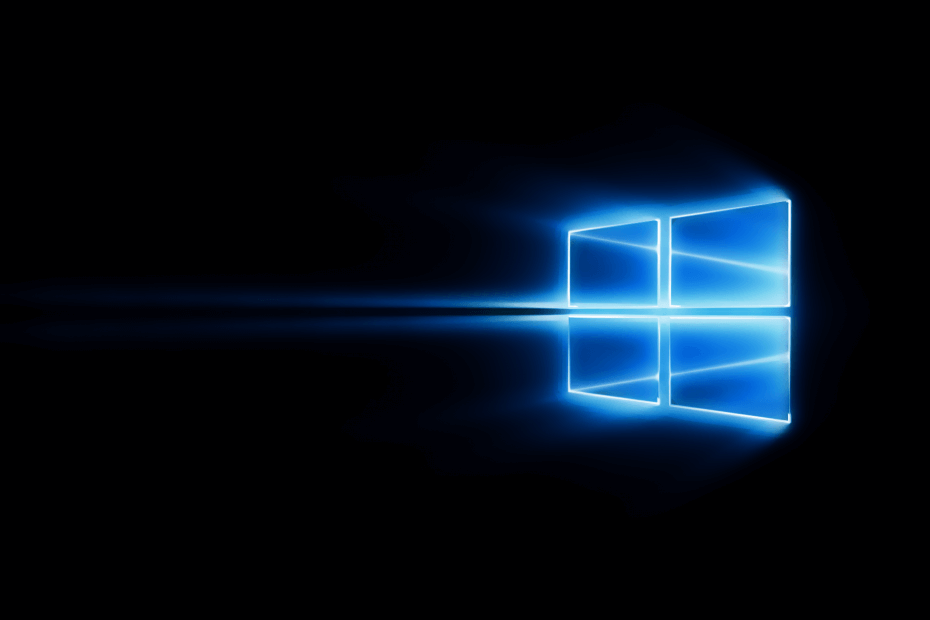
- Изтеглете инструмента за възстановяване на компютъра Restoro който идва с патентованите технологии (патентът е наличен тук).
- Щракнете Започни сканиране за да намерите проблеми с Windows, които може да причиняват проблеми с компютъра.
- Щракнете Поправи всичко за отстраняване на проблеми, засягащи сигурността и производителността на вашия компютър
- Restoro е изтеглен от 0 читатели този месец.
Windows 10 може да е съвсем нова операционна система и може да е надхвърлила дизайнерските недостатъци, които Windows 8 донесе със себе си - тя не е перфектна операционна система и все още трябва да носи тежестта на всички проблеми, натрупани от Windows през миналото десетилетия.
Този проблем не е често срещан за Windows 10, така че някои решения, направени за предишни версии на Windows може или не може да работи - обаче днес ще ви покажем някои решения за Windows 10 конкретно.
Какво да направите, ако иконите на работния плот спрат да се показват в Windows 10
1. Стартирайте explorer.exe
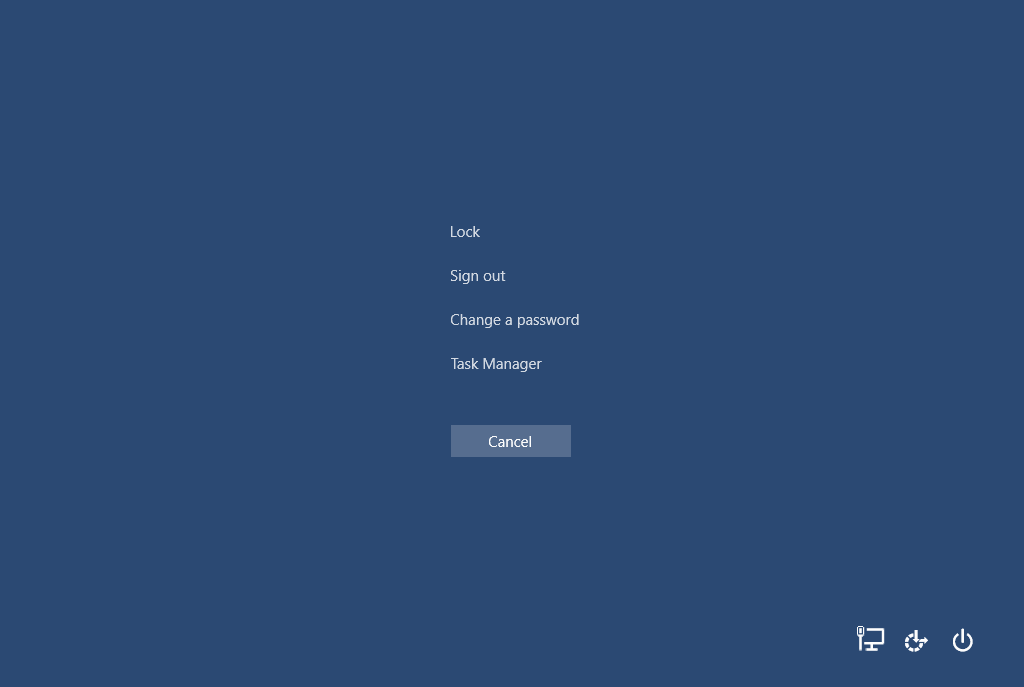
Но първо тук има временен пластир, а не решение, той трябва да върне иконите ви, но няма да отстрани окончателно причината, която ги кара да изчезнат. Ето, започваме:
- На клавиатурата натиснете Control + Alt + Delete и след това щракнете върху Диспечер на задачите.
- Отворете раздела Процес и намерете explorer.exe, след това щракнете върху него и след това щракнете върху Последна задача бутона отдолу.
- В диспечера на задачите кликнете върху Файл в горния ляв ъгъл и щракнете върху Изпълнете нова задача.
- Въведете “explorer.exe” в полето и след това продължете да щракнете Добре.
Сега вашите икони и лента на задачите трябва да се изскачат и за момента ще можете да работите с компютъра си.
За по-трайно решение първо трябва да научим някои от причините за този проблем - това може да е корупция на Файлове на Windows или може би злонамерен софтуер, който може да сте хванали от интернет, или дори някакъв случаен софтуер, който се държи зле.
2. Може би това е нещо, което сте инсталирали?
Опитайте се да запомните какъв софтуер сте инсталирали наскоро - това може да бъде фоторедактор или дори чисто нов антивирус - всичко може да причини този абсурден проблем. Ако отговаряте на този критерий, трябва да опитате и деинсталирате този софтуер и да видите дали това решава проблема.
Стартирайте сканиране на системата, за да откриете потенциални грешки

Изтеглете Restoro
Инструмент за ремонт на компютър

Щракнете Започни сканиране за намиране на проблеми с Windows.

Щракнете Поправи всичко за отстраняване на проблеми с патентованите технологии.
Стартирайте сканиране на компютър с инструмент за възстановяване на възстановяване, за да намерите грешки, причиняващи проблеми със сигурността и забавяния. След като сканирането приключи, процесът на поправяне ще замени повредените файлове с нови файлове и компоненти на Windows.
Можете също така да стартирате пълно сканиране за вируси на компютъра с AntiVirus, който сте инсталирали, докато сте в него, за всеки случай, това е злонамерен софтуер.
Последна опция, която бихте могли да опитате, би била да направите Възстановяване на системата - това основно връща часовника на вашия компютър и възстановява вашите първични файлове на Windows обратно до това как са били, когато е била създадена дадената точка за възстановяване. За да направите това, просто следвайте тези инструкции:
- Отворете менюто "Старт" и напишете rstrui.exe, след това отворете първия резултат - това трябва да отвори помощната програма за възстановяване на системата на Windows.
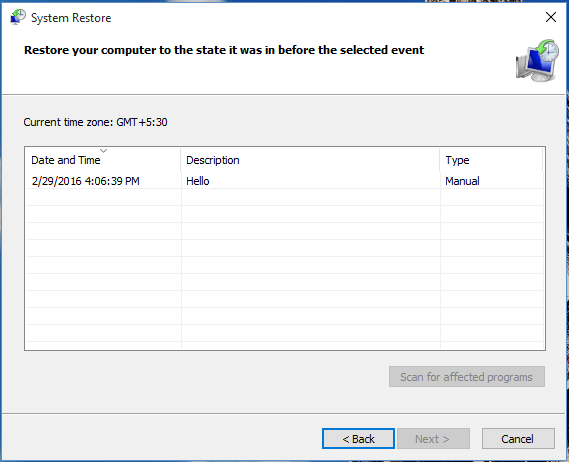
- Сега следвайте инструкциите на екрана, докато не видите страница с всички ваши съществуващи точки за възстановяване.
- Изберете точката за възстановяване на или преди датата, на която сте започнали да се сблъсквате с проблема - и след това започнете процеса на възстановяване.
- След като приключите, рестартирайте компютъра си.
3. Деактивирайте режима на таблета
- Отворете Settings> System и изберете Tablet mode отляво.
- Сега намерете Направете Windows по-удобен за докосване, когато използвате устройството си като таблет, и го изключете.
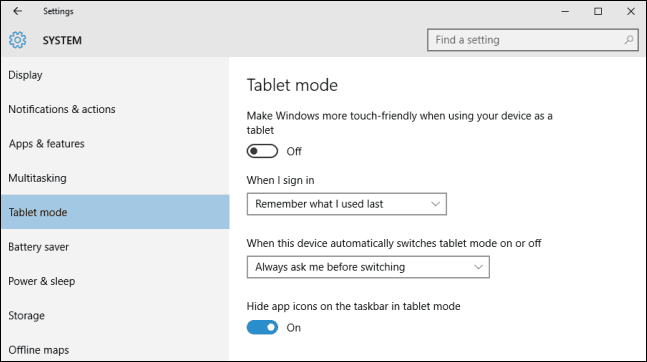
- Сега трябва да се появят иконите на работния плот. Ако това не помогне, опитайте да включите и изключите режима на таблета няколко пъти.
4. Деактивирайте втория монитор
Ако преди сте използвали настройка на двоен монитор, възможно е иконите на работния плот да са настроени да се показват на втория монитор. Така че, не забравяйте да деактивирате втория монитор, ако не го използвате, и иконите може да се появят.
5. Уверете се, че функцията Показване на иконите на работния плот е активирана
Въпреки че може да звучи банално, напълно възможно е да сте пропуснали това. Така че, за да сте сигурни, проверете дали иконите на работния плот са настроени да се появяват отново. Ето как да направите това:
- Щракнете с десния бутон върху празното място на вашия работен плот.
- Изберете Изглед и трябва да видите Показване на иконите на работния плот опция.
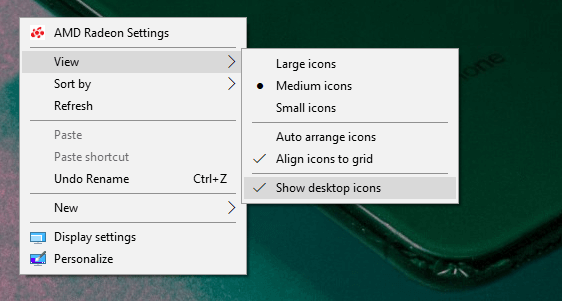
- Опитайте да проверите и премахнете отметката Показване на иконите на работния плот опция няколко пъти, но не забравяйте да оставите тази опция отметната.
6. Изключете Старт на цял екран
Някои потребители също съобщават, че използването на менюто "Старт" в режим на цял екран може по някакъв начин да скрие иконите на работния плот.
Така че, ако нищо отгоре не е разрешило проблема, нека опитаме да изключим и режима на цял екран на менюто „Старт“. За да изключите тази опция, отворете Настройки> Персонализация> Старт> изключете Използвайте Старт на цял екран. 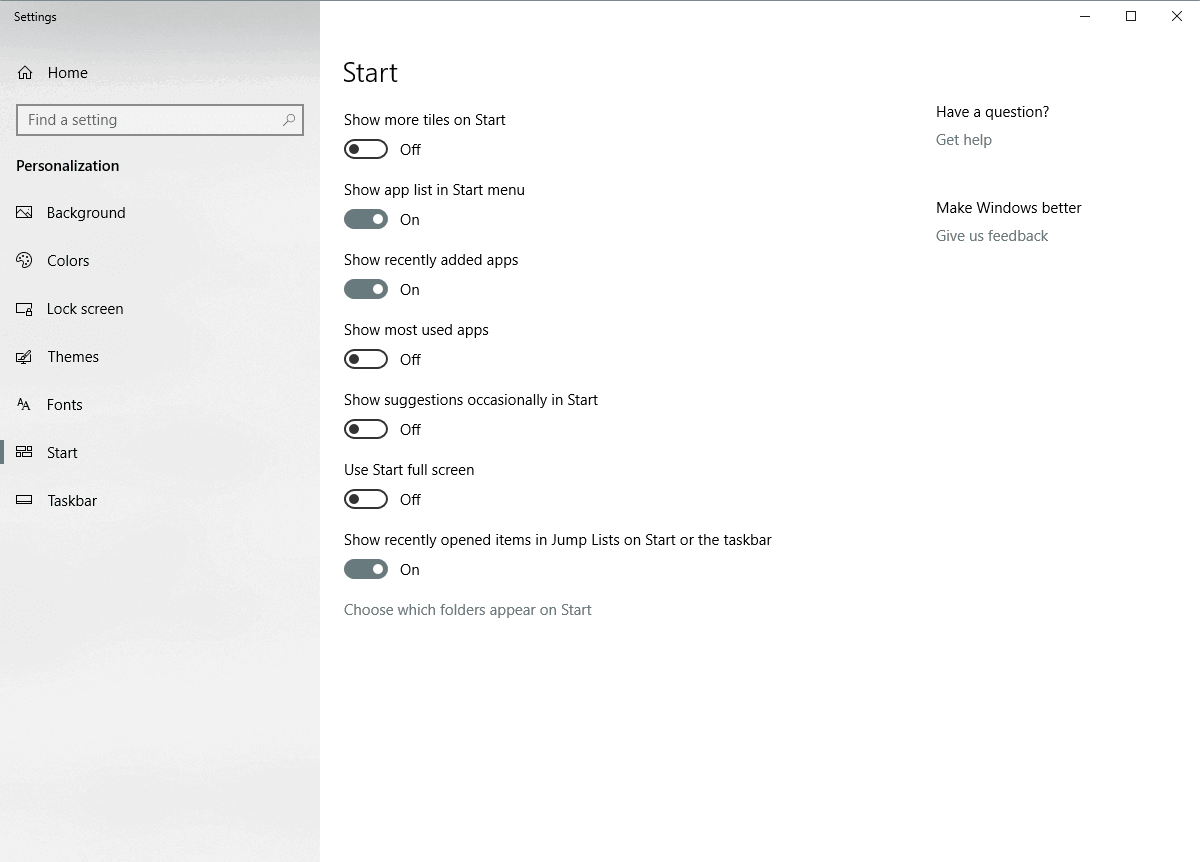
7. Възстановете кеша на иконите
Един от най-честите ощипвания при разрешаването на проблема с липсващите икони е възстановяването на кеша на иконите. И така, ще опитаме и това. Ето как да възстановите кеша на иконите в Windows 10:
- Отидете на Start> type file explorer> щракнете два пъти върху първия резултат
- В новия прозорец на File Explorer отидете на View и проверете Hidden Items, за да се покажат скритите файлове и папки
- Отидете до
В: Потребители (потребителско име) AppDataLocal> превъртете докрай надолу - Щракнете с десния бутон върху IconCache.db> щракнете върху Изтрий > Да.
- Отидете в кошчето> изпразнете го
- Рестартирайте компютъра си.
 Все още имате проблеми?Поправете ги с този инструмент:
Все още имате проблеми?Поправете ги с този инструмент:
- Изтеглете този инструмент за ремонт на компютър оценени отлично на TrustPilot.com (изтеглянето започва на тази страница).
- Щракнете Започни сканиране за да намерите проблеми с Windows, които може да причиняват проблеми с компютъра.
- Щракнете Поправи всичко за отстраняване на проблеми с патентованите технологии (Ексклузивна отстъпка за нашите читатели).
Restoro е изтеглен от 0 читатели този месец.


